Как установить wget в среде Linux (система CentOS 7) «Рекомендуемая коллекция»
Симптомы проблемы:
При использовании команды wget, поставляемой с Linux, для загрузки и установки связанных приложений появляется приглашение: «sudo: wget: команда не найдена».
Как показано ниже:

Причина проблемы:
(1) Сам сервер Linux не имеет установленного wget, но это случается редко. (2) Версия wget, поставляемая с сервером Linux, слишком низкая, и другие приложения невозможно установить с помощью команды wget.
Процесс анализа:
Сначала введите следующую команду в окне сервера Linux, чтобы проверить, установлен ли wget на сервере Linux. Если он выглядит так, как показано на рисунке ниже, это означает, что wget установлен, но версия слишком низкая. Вам необходимо удалить исходную версию, а затем установить последнюю версию wget. Если он не выглядит так, как показано на рисунке ниже, это означает, что на самом сервере Linux не установлен wget, поэтому вы можете напрямую установить последнюю версию wget.
rpm -qa|grep "wget"
Решение:
(1) Здесь мы предполагаем, что wget установлен на самом сервере Linux. Затем выполните следующую команду, чтобы сначала удалить исходный wget. Примечание. Если wget не установлен на самом сервере Linux, пропустите этот шаг и перейдите сразу к шагу (3).
yum remove wget
(2) Еще раз выполните команду rpm -qa|grep "wget", чтобы проверить, был ли удален wget.
rpm -qa|grep "wget"
(3) Войдите на официальный сайт wget по адресу загрузки и загрузите последнюю версию установочного пакета wget rpm в свой регион.
Официальный адрес сайта:http://mirrors.163.com/centos/7/os/x86_64/Packages/

(4) Загрузите загруженный установочный пакет wget в соответствующий каталог сервера Linux с помощью инструмента Xftp. Например, мы вручную создаем каталог файлов wget в каталоге /usr/local, а затем загружаем загруженный файл wget-1.14-18.el7_6.1.x86_64.rpm в этот каталог wget с помощью инструмента Xftp.

(5) Используйте команду cd, чтобы войти в каталог wget, а затем используйте команду ls, чтобы проверить, успешно ли загружен файл wget-1.14-18.el7_6.1.x86_64.rpm.
cd /usr/local/wget
ls
(6) Выполните следующую команду, чтобы начать установку wget.
rpm -ivh wget-1.14-18.el7_6.1.x86_64.rpm
(7) Выполните следующую команду, чтобы проверить, установлен ли wget.
rpm -qa|grep "wget"
(8) Выполните следующую команду, чтобы просмотреть информацию о версии wget.
wget -V
(9) Проверьте, доступен ли wget после установки.
Например, если мы установим jenkins через команду wget, как показано на рисунке ниже, то есть jenkins можно успешно установить через команду wget, а это значит, что наш wget также успешно установлен.
sudo wget -O /etc/yum.repos.d/jenkins.repo https://pkg.jenkins.io/redhat-stable/jenkins.repo
Заявление об авторских правах: Содержание этой статьи добровольно предоставлено пользователями Интернета, а мнения, выраженные в этой статье, представляют собой только точку зрения автора. Этот сайт предоставляет только услуги по хранению информации, не имеет никаких прав собственности и не принимает на себя соответствующие юридические обязательства. Если вы обнаружите на этом сайте какое-либо подозрительное нарушение авторских прав/незаконный контент, отправьте электронное письмо, чтобы сообщить. После проверки этот сайт будет немедленно удален.
Издатель: Лидер стека программистов полного стека, укажите источник для перепечатки: https://javaforall.cn/181213.html Оригинальная ссылка: https://javaforall.cn

Поймите управление продукцией в одной статье: от теоретических норм, практического применения до безопасности цепочки поставок.
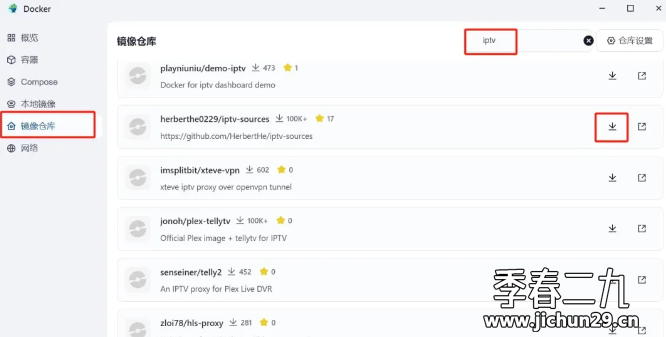
Feiniu fnos использует Docker для развертывания учебника по iptv-источникам
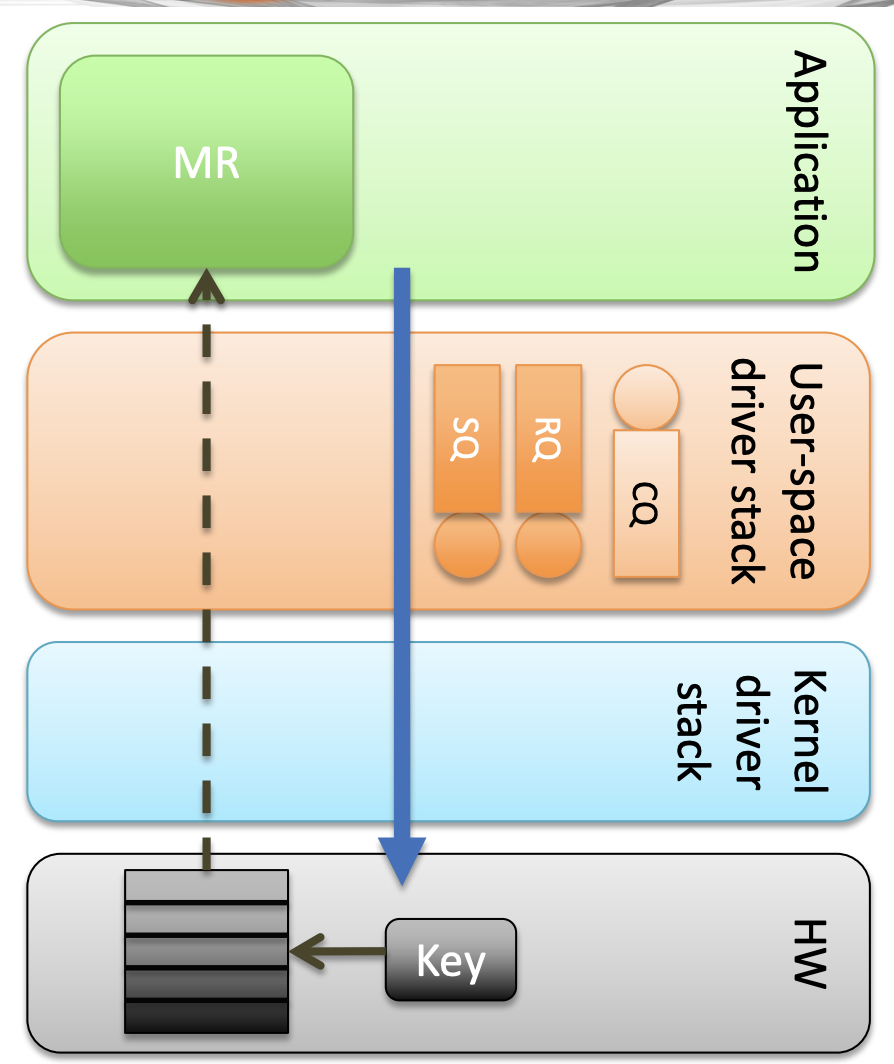
RDMA — принцип проектирования подкачки по требованию ODP, преимущества и анализ исходного кода
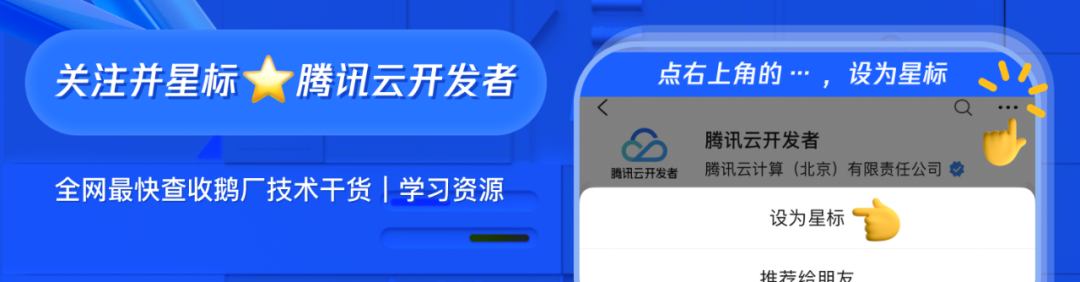
Этот вычислительный кластер, выпущенный Goose Factory, может обучать большие модели с триллионами параметров за самые быстрые 4 дня.

[Техническая посадка] Дабл Одиннадцать! Приближается большая волна скидок на создание веб-сайтов, почему бы не прийти сюда, чтобы создать веб-сайт?
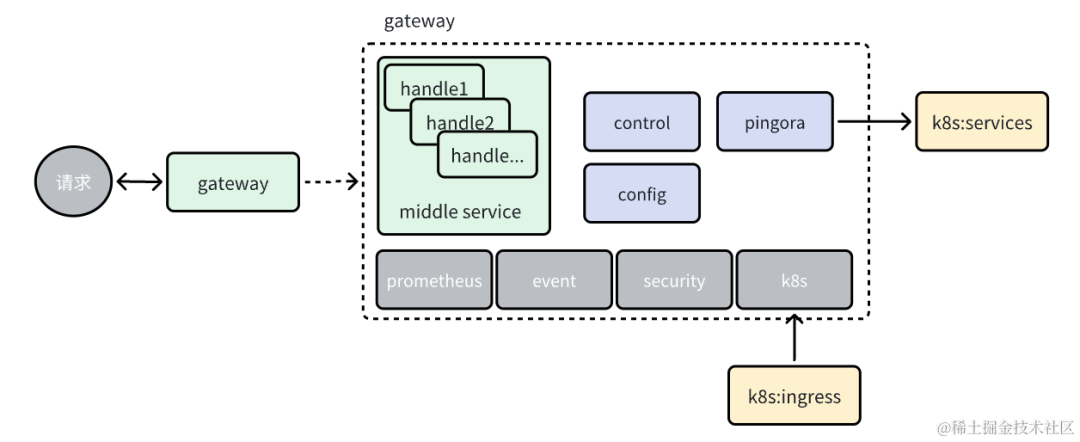
[Представление сообщества] Реализация шлюза k8s на основе Pingora, практика кода (1)
Стратегия создания веб-сайтов IIS на облачном сервере Сколько веб-сайтов может создать облачный сервер?

Cloud Native использует Docker для развертывания личной навигационной страницы на домашней странице.

Разработка приложения HarmonyOS | HarmonyOS Next-анализ всего процесса от разработки приложения до запуска
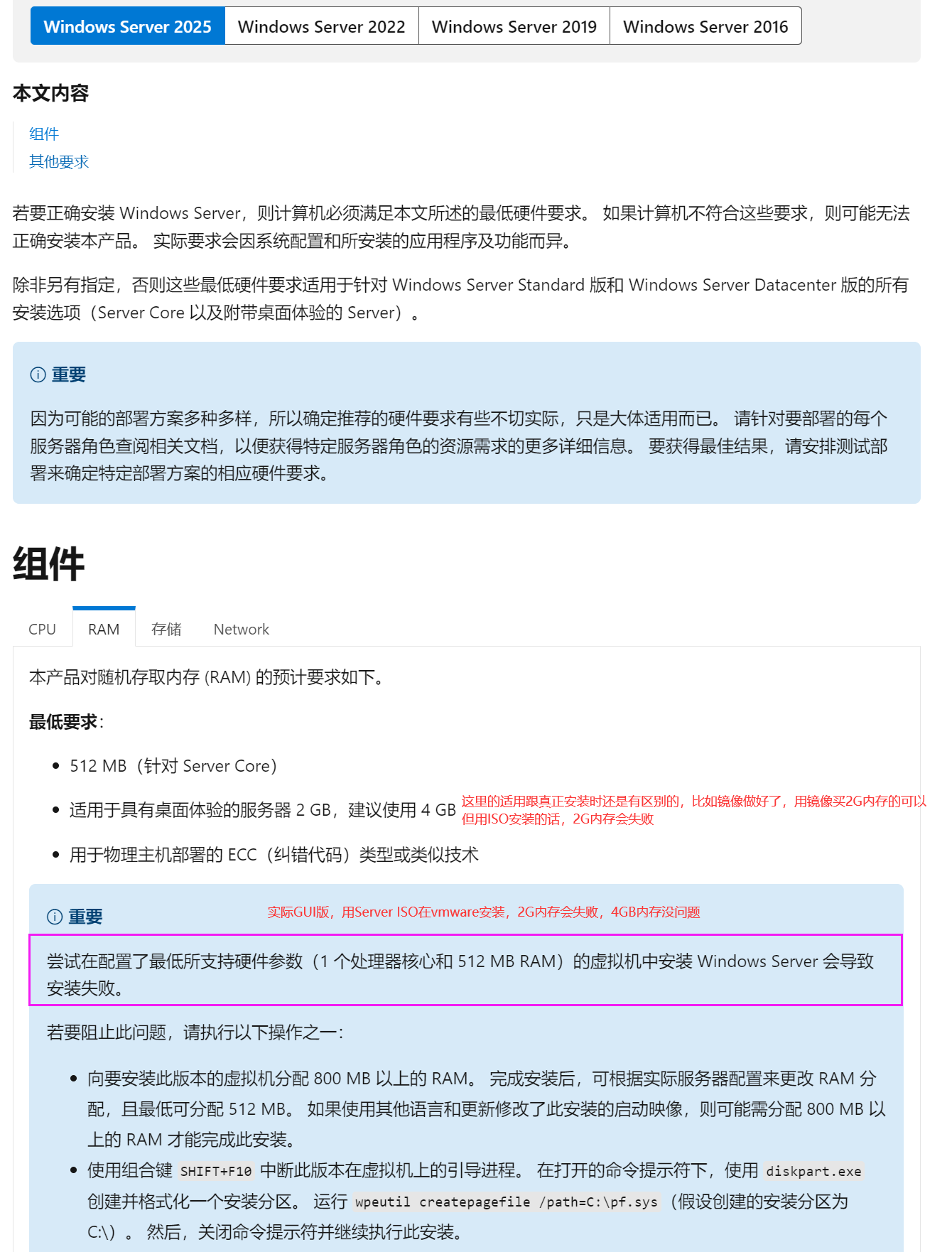
Поделитесь хорошим местом для загрузки оригинального iso-файла server2025 от Microsoft.
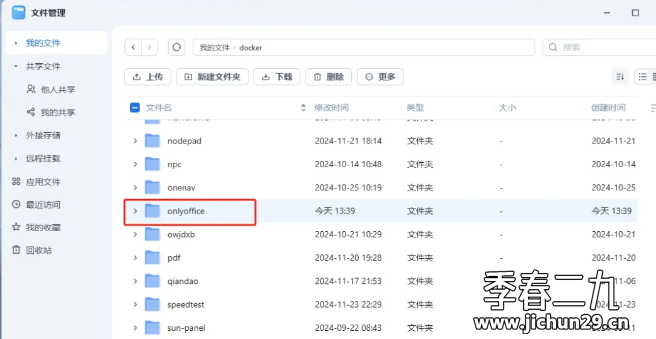
Feiniu fnos использует Docker для развертывания онлайн-офисного пакета для совместной работы с открытым исходным кодом onlyoffice

Комплексная оценка мощного и простого в использовании программного обеспечения для офлайн-заметок: преимущества, недостатки, сравнение

[Новогоднее специальное предложение] Скидка 50% на удивительную цену TPNS через мобильную распродажу горячих продуктов всего за 9,8 юаней, новые и старые клиенты приходят быстро!

CentOS Linux солнце Устройство eth0, похоже, не присутствует
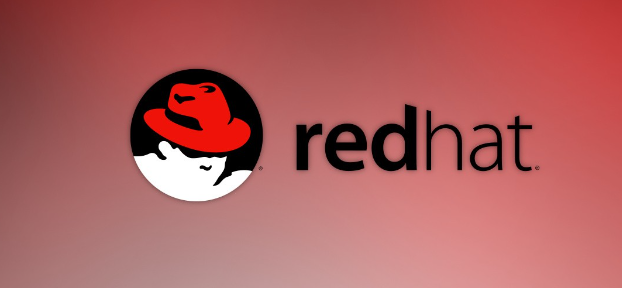
Список замены CentOS, какой из них лучше выбрать?

Автоматический выключатель, изоляция, повторная попытка, понижение версии, тайм-аут, ограничение тока — все основные стратегии управления трафиком архитектуры высокой доступности полностью освоены.

Дополнительные правила вознаграждения для послов промоакций в ноябре 2022 г.
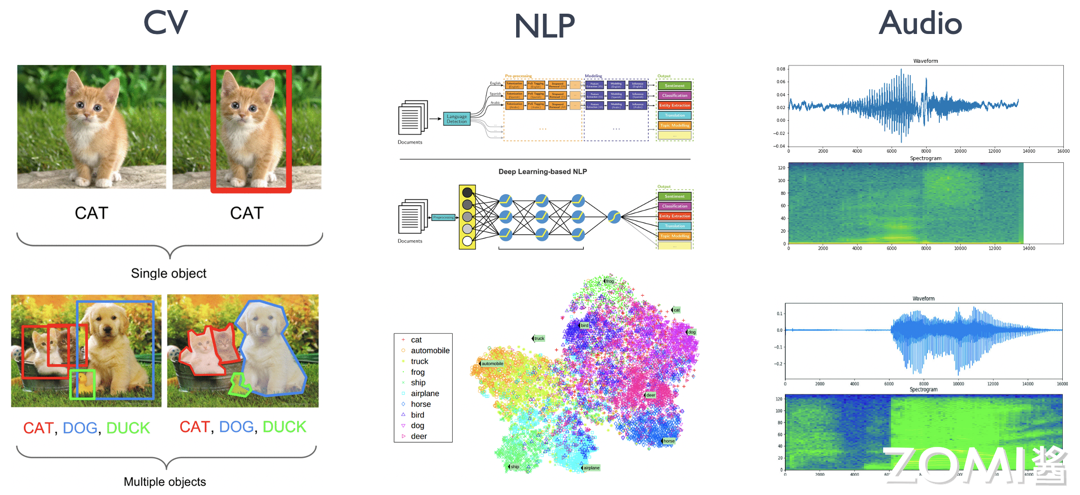
[Система искусственного интеллекта] Области искусственного интеллекта, сценарии и отраслевые приложения
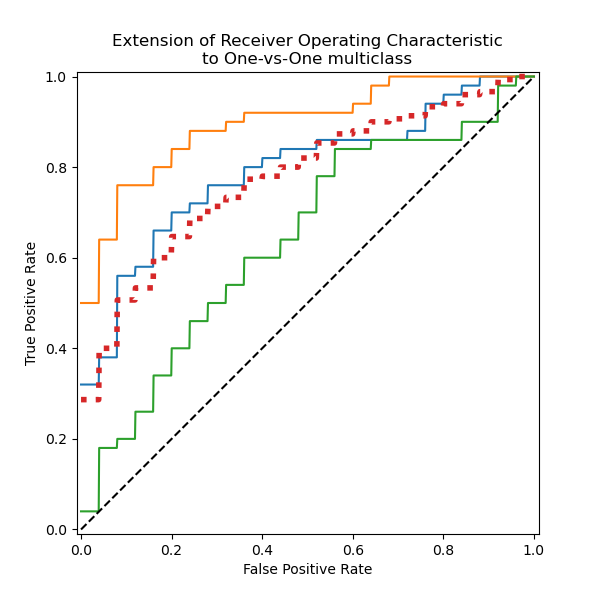
Принцип и метод построения рабочей характеристики приемника (ROC)
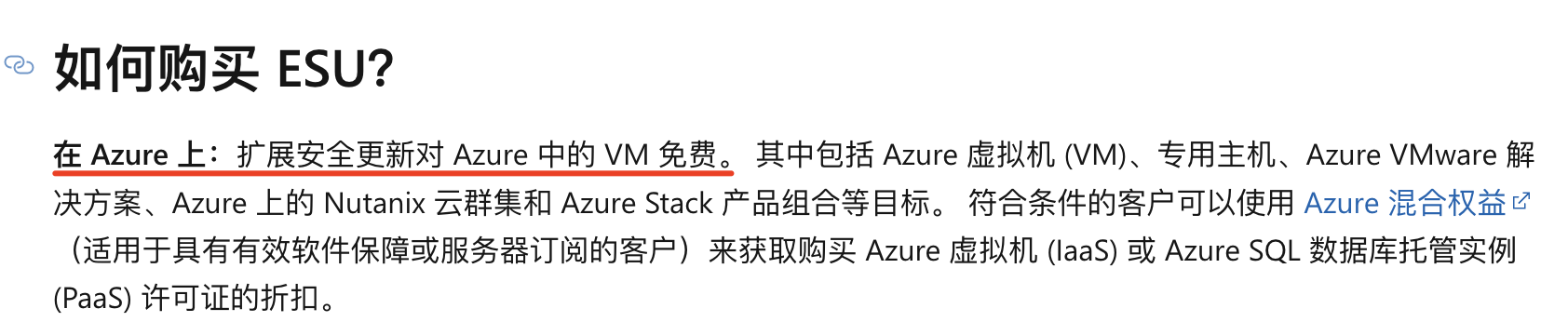
Патч для CVE-2024-38077, 2008R2 и 2012R2 применяет патч очень медленно и в конечном итоге не может выполнить откат решения.

Дополнительные правила вознаграждения для послов промоакций в феврале 2023 г.

Встряхните людей! Ищем представителей класса Double Eleven в техническом кругу через Интернет! Участвуйте в конкурсе эссе и выигрывайте призы каждую неделю

Углубленный анализ переполнения памяти CUDA: OutOfMemoryError: CUDA не хватает памяти. Попыталась выделить 3,21 Ги Б (GPU 0; всего 8,00 Ги Б).

[Решено] ошибка установки conda. Среда решения: не удалось выполнить первоначальное зависание. Повторная попытка с помощью файла (графическое руководство).

Прочитайте нейросетевую модель Трансформера в одной статье

.ART Теплые зимние предложения уже открыты

Сравнительная таблица описания кодов ошибок Amap

Уведомление о последних правилах Points Mall в декабре 2022 года.

Даже новички могут быстро приступить к работе с легким сервером приложений.


